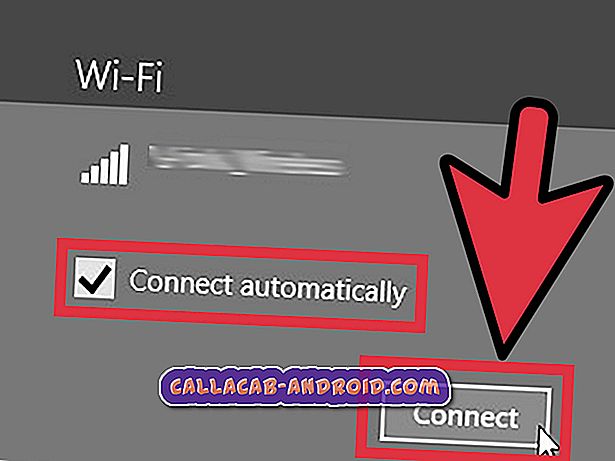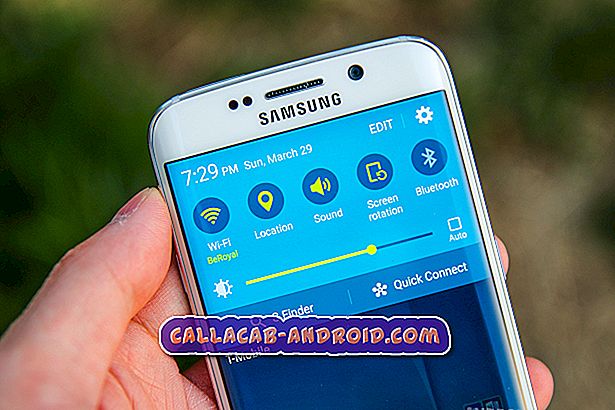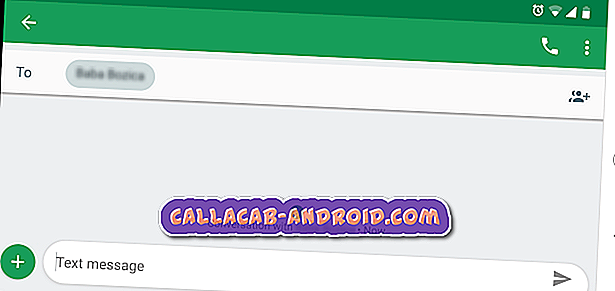So beheben Sie eine verschwommene Kamera auf dem Samsung Galaxy S6 und anderen Kameraproblemen
Verschwommene Kamera gehört zu den häufigsten kamerabezogenen Problemen mit dem Samsung Galaxy S6 (# Samsung # GalaxyS6), und wir haben viele Beschwerden über dieses spezielle Problem erhalten. Die Sache ist, es kann nur ein geringfügiges App- oder Firmware-Problem sein, das durch einfaches Löschen der Caches behoben werden kann, oder es kann ein schwerwiegendes Hardwareproblem sein.

Lesen Sie weiter, um mehr über diese Probleme zu erfahren und wie Sie sie lösen können, falls Sie in der Zukunft auf eines davon stoßen. Klicken Sie auf den Link, um zu einem bestimmten Thema zu gelangen…
- Die Kamera ist verschwommen, der Benutzer muss mehrere Aufnahmen machen, um das Problem zu beheben
- Die Galaxy S6-Frontkamera gibt den Fehler "Warnung: Kamera ausgefallen" aus
- Die Kamera macht Bilder, aber jede zweite Aufnahme wird dunkel
- Die Kamera kann kein von der Standardkamera aufgenommenes Video abspielen
- Das Telefon ist gestorben und wurde zurückgesetzt, jetzt kann es keine Videotexte senden
- Verschwommene Fotos können auf dem Galaxy S6 nicht gelöscht werden
Wenn Sie andere Probleme haben, besuchen Sie unsere Seite zur Fehlerbehebung. Wir haben bereits hunderte von Galaxy S6-Problemen behoben. Versuchen Sie, Probleme zu finden, die mit Ihnen zusammenhängen, und verwenden Sie die von uns angebotenen Lösungen. Sie können uns auch direkt kontaktieren, indem Sie dieses Formular ausfüllen.
Die Kamera ist verschwommen, der Benutzer muss mehrere Aufnahmen machen, um das Problem zu beheben
Problem : Meine Kamera ist verschwommen. Ich muss ungefähr 20 Bilder aufnehmen, bevor sie scharfgestellt wird. Es hat gut funktioniert, als ich das Telefon bekam, aber in den letzten 3 Monaten hat es das getan. Ich habe die Standardeinstellungen zurückgesetzt und nichts hilft. Gleiches, wenn ich versuche, Videos zu machen. Aber wenn ich den Modus wechsle, um Selfies zu machen, funktioniert das gut. Bitte helfen
Antwort : Wenn Sie den Schutzfilm des Kameraobjektivs noch nicht entfernt haben, tun Sie dies bitte. Obwohl es klar genug ist, den normalen Betrieb des Sensors nicht zu beeinträchtigen, kann es im Laufe der Zeit zu Blasenbildung kommen. Wenn sich kein Film auf dem Objektiv befindet und Sie eine Kamera-App eines Drittanbieters verwenden, versuchen Sie es mit der Standard-App und vergleichen Sie die Leistung. Wenn dasselbe passiert, starten Sie das Telefon im abgesicherten Modus:
- Schalten Sie Ihr Galaxy S6 aus.
- Halten Sie die Ein / Aus-Taste gedrückt.
- Wenn "Samsung Galaxy S6" angezeigt wird, lassen Sie die Ein / Aus-Taste sofort los und drücken und halten Sie die Taste "Lautstärke verringern".
- Halten Sie die Taste Leiser gedrückt, bis das Telefon den Neustart abgeschlossen hat.
- Wenn Sie den abgesicherten Modus in der unteren linken Ecke des Bildschirms sehen, lassen Sie die Taste los.
Wenn es immer noch verschwommen ist, ist es an der Zeit, dass Sie einen Techniker dazu befragen.
Zugehöriges Problem : Ich habe gerade Ihren Artikel über das Beheben eines unscharfen Kamerafokusproblems bei Samsung Galaxy S6 und andere kamerabezogene Probleme gelesen. Mein Problem sind die Kameraeinstellungen. Ich habe mich gefreut zu lesen, dass Sie mein Problem angesprochen haben. Die Kameraeinstellungen blinken schnell, wenn ich darauf zugreifen möchte. Ich habe die empfohlenen Vorschläge gemacht, habe aber immer noch das gleiche Problem. Ich konnte es für eine Weile schaffen, aber die folgenden Versuche sind fehlgeschlagen. Ich würde mich über jede Hilfe freuen.
Die Galaxy S6-Frontkamera gibt den Fehler "Warnung: Kamera ausgefallen" aus
Problem : Ähnlich wie bei einigen anderen Beiträgen funktioniert meine Frontkamera nicht und ich bekomme die Meldung "Warning, Camera Failed", bevor die Kamera-App heruntergefahren wird. Manchmal funktioniert die Frontkamera jedoch und ich kann ein oder zwei Bilder aufnehmen, aber wenn ich das Foto nachschaue, dann versuche ich, wieder zur Frontkamera zurückzukehren, stürzt sie erneut ab.
Fehlerbehebung : Wenn nach einem Update ein Fehler aufgetreten ist, handelt es sich wahrscheinlich um ein Firmwareproblem, obwohl auch ein Hardwareproblem möglich ist. Um das erstere auszuschließen, sichern Sie alle Ihre Daten und führen Sie den Master-Reset durch:
- Schalten Sie Ihr Samsung Galaxy S6 aus.
- Halten Sie die Lauter-, Home- und Power-Taste gleichzeitig gedrückt.
- Wenn sich das Gerät einschaltet und "Logo einschalten" anzeigt, lassen Sie alle Tasten los und das Android-Symbol erscheint auf dem Bildschirm.
- Warten Sie, bis der Android-Wiederherstellungsbildschirm nach etwa 30 Sekunden angezeigt wird.
- Markieren Sie mit der Lautstärketaste die Option "Daten löschen / Werkseinstellung" und drücken Sie die Ein / Aus-Taste, um sie auszuwählen.
- Drücken Sie die Vol Down-Taste erneut, bis die Option "Ja - Alle Benutzerdaten löschen" markiert ist. Drücken Sie anschließend die Ein / Aus-Taste, um sie auszuwählen.
- Markieren Sie nach dem Zurücksetzen die Option "System jetzt neu starten", und drücken Sie die Ein / Aus-Taste, um das Telefon neu zu starten.
Wenn Sie keine Apps installieren, verwenden Sie die Frontkamera erneut, um zu sehen, ob sie immer noch den gleichen Fehler anzeigt. Falls ja, liegt ein Hardwareproblem vor. Sie müssen dafür einen Techniker aufsuchen.
Die Kamera macht Bilder, aber jede zweite Aufnahme wird dunkel
Problem : Bei jeder Aufnahme ist der 1. 1 in Ordnung. Ich mache eine zweite Aufnahme und es wird dunkel. Jedes zweite Foto, das ich nehme, wird dunkel und schwer zu sehen. Ich habe die Einstellungen zurückgesetzt, die Helligkeit geändert, ein paar Einstellungen geändert und nichts schien zu funktionieren.
Antwort : Verwenden Sie die Standardkamera-App, wenn Sie einen Drittanbieter verwenden, und prüfen Sie, ob das Problem weiterhin besteht. Wenn ja, oder wenn Sie die Aktien-App verwendet haben, versuchen Sie, den Cache und die Daten zu löschen:
- Tippen Sie auf einem beliebigen Startbildschirm auf Apps.
- Tippen Sie auf Einstellungen.
- Blättern Sie zu "ANWENDUNGEN" und tippen Sie auf Anwendungsmanager.
- Wischen Sie nach rechts zum ALLEN Bildschirm.
- Blättern Sie zu Kamera und tippen Sie darauf.
- Tippen Sie auf Cache löschen.
- Tippen Sie auf Daten löschen und dann auf OK.
Wenn das Problem nach der Prozedur noch besteht, führen Sie den Master-Reset durch.
Die Kamera kann kein von der Standardkamera aufgenommenes Video abspielen
Problem : Wenn ich ein Video zur Wiedergabe auswähle, das ich aufgenommen habe, erscheint ein schwarzer Bildschirm mit "Video kann nicht abgespielt werden".
Fehlerbehebung : Wenn Sie Videos mit einem Videoplayer abspielen können, liegt das Problem möglicherweise an der Kamera-App oder der Galerie. Löschen Sie die Caches und Daten dieser beiden Apps. Wenn das Problem weiterhin besteht, versuchen Sie, die Cache-Partition zu löschen (Systemcache löschen):
- Schalten Sie das Gerät aus.
- Halten Sie die folgenden drei Tasten gleichzeitig gedrückt: Lauter-Taste, Home-Taste und Ein- / Aus-Taste.
- Wenn das Telefon vibriert, lassen Sie die Ein / Aus-Taste los, halten Sie jedoch die Lauter-Taste und die Home-Taste gedrückt.
- Wenn der Bildschirm Android System Recovery angezeigt wird, lassen Sie die Tasten Lauter und Start los.
- Drücken Sie die Taste Leiser, um "Cache-Partition löschen" zu markieren.
- Drücken Sie die Ein / Aus-Taste, um auszuwählen.
- Wenn die Wipe-Cache-Partition abgeschlossen ist, wird "Reboot system now" (System jetzt neu starten) hervorgehoben.
- Drücken Sie die Netztaste, um das Gerät neu zu starten.
Wenn das Problem dadurch nicht behoben wird, müssen Sie Ihr Telefon zurücksetzen.
Zugehöriges Problem : Letzte Nacht konnte ich alle meine aufgezeichneten Videos ansehen. Jetzt wird keiner von ihnen spielen. Ich habe die Videodateien auf meinen Laptop kopiert und sie spielen dort einwandfrei. Sie werden jetzt einfach nicht auf dem Gerät abgespielt. Irgendwelche Ideen? Vielen Dank!
Das Telefon ist gestorben und wurde zurückgesetzt, jetzt kann es keine Videotexte senden
Problem : Mein Telefon ist gerade gestorben, es lässt sich nicht einschalten. Ich brachte es in den Verizon-Laden und sie stellten es zurück, wodurch ich alles verlor. Jetzt kann ich nicht einmal einen Videotext senden. es sagt zu lang und das Video sieht aus wie ein Haufen komprimierter Quadrate. Bitte hilf mir. Vielen Dank!
Antwort : Um die Vertretung von Verizon zu gewährleisten, haben sie einen guten Job gemacht, um Ihr Telefon wieder zum Leben zu erwecken. Ich denke, Reset war die einzige Wahl, um das Problem zu beheben. Da es nicht möglich ist, Videos als Anhänge an Text zu senden, gibt es eine Begrenzung darüber, wie viele Daten über mobile Daten gesendet werden dürfen. Sie sollten mit dem Vertreter von Verizon sprechen, um Informationen zu erhalten. Das Problem ist, dass das Video komprimiert ist.
Verschwommene Fotos können auf dem Galaxy S6 nicht gelöscht werden
Problem : Verschwommene Fotos können nicht gelöscht werden. Wenn unscharfes Foto angezeigt wird, wird es etwa 5 Sekunden lang angezeigt. Während dieser Zeit kann ich kein Menü mit der Löschoption anzeigen. Dann wechselt die Kamera in den Kameramodus und befindet sich nicht in dem Modus, in dem frühere Fotos angezeigt werden.
Antwort: Was Sie sehen, sind Miniaturbilder. Leeren Sie einfach den Cache und die Daten der Gallery-App und sie sollten verschwinden:
- Tippen Sie auf einem beliebigen Startbildschirm auf Apps.
- Tippen Sie auf Einstellungen.
- Blättern Sie zu "ANWENDUNGEN" und tippen Sie auf Anwendungsmanager.
- Wischen Sie nach rechts zum ALLEN Bildschirm.
- Blättern Sie zu Galerie und tippen Sie auf.
- Tippen Sie auf Cache löschen.
- Tippen Sie auf Daten löschen und dann auf OK.